구글 스프레드시트에서 셀 크기 조절과 병합하는 방법
구글 스프레드시트를 활용할 때, 셀의 크기를 조절하거나 병합하는 기능은 매우 중요합니다. 데이터를 효과적으로 표현하고 시각적으로도 깔끔한 문서를 만들기 위해서는 이러한 기능을 잘 활용해야 합니다. 이번 포스팅에서는 구글 스프레드시트에서 셀 크기를 조정하고 병합하는 방법 그리고 관련된 여러 팁들을 소개하겠습니다.
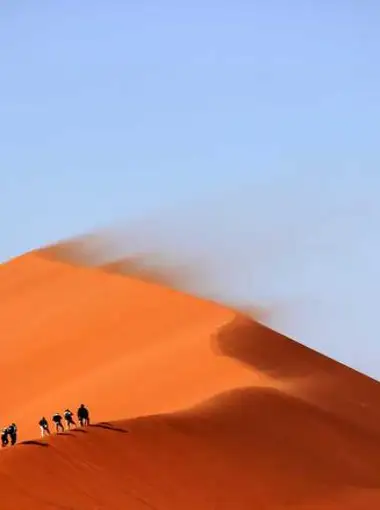
셀 크기 조절하기
모든 새로운 스프레드시트에서 기본적으로 설정된 셀의 크기는 동일하지만, 데이터의 양이나 유형에 따라 이 기본 크기가 적합하지 않을 수 있습니다. 셀 크기를 조정하는 방법은 여러 가지가 있으며, 필요한 경우 각각의 방법을 적절히 활용하면 됩니다.
열 너비 조절하기
열의 너비를 조정하는 방법은 매우 간단합니다. 조정하고자 하는 열의 경계선을 마우스로 클릭한 후 드래그하여 원하는 크기로 늘리거나 줄일 수 있습니다. 커서가 두 개의 화살표로 변하면, 이제 원하시는 방향으로 조정하시면 됩니다. 또한, 열의 너비가 너무 좁아 내용이 잘 보이지 않는 경우, 열의 경계선을 더블 클릭하여 자동으로 내용에 맞게 조정하는 기능을 이용할 수도 있습니다.
행 높이 조절하기
행 높이도 비슷한 방법으로 조정할 수 있습니다. 필요한 경우, 마찬가지로 행의 경계 위에 마우스를 가져가서 드래그함으로써 높이를 조절합니다. 행 높이를 변경하면 셀 내부의 내용이 더 잘 보일 수 있도록 여유 공간을 제공합니다.
모든 행 또는 열 동시에 조정하기
특정 열이나 행 하나하나를 조정하는 것도 좋지만, 스프레드시트의 모든 행과 열을 동시에 조정하고 싶을 수도 있습니다. 이 경우 상단의 ‘모두 선택’ 버튼을 클릭하여 모든 셀을 선택한 후, 원하는 크기로 드래그하여 동시에 조정할 수 있습니다. 이 방법을 통해 균일한 크기로 설정할 수 있어 작업이 수월해집니다.
셀 병합과 텍스트 줄 바꿈
스프레드시트를 사용할 때, 데이터의 양이 많아 한 셀에 모든 내용을 담기 어려운 경우가 많습니다. 이럴 때는 셀 병합과 텍스트 줄 바꿈 기능을 활용하는 것이 좋습니다.
셀 병합하기
여러 셀을 하나의 셀로 결합하고 싶다면, 병합할 셀들을 선택한 후 상단 메뉴에 있는 ‘셀 병합’ 버튼을 클릭하면 됩니다. 이렇게 하면 선택한 셀들이 하나의 큰 셀로 합쳐지며, 복잡한 데이터를 더욱 깔끔하게 표현할 수 있습니다.
텍스트 줄 바꿈하기
셀의 내용이 많아 한 줄에 모두 표시되지 않는 경우, ‘텍스트 줄 바꿈’ 기능을 이용하여 셀의 높이를 자동으로 조정할 수 있습니다. 원하는 셀을 선택한 후, 상단의 ‘서식’ 메뉴에서 ‘텍스트 줄 바꿈’ 옵션을 선택하면 셀의 내용이 여러 줄로 표시됩니다. 이를 통해 가독성을 높이고 데이터를 더욱 잘 이해할 수 있도록 돕습니다.
셀 이동 및 삭제
스프레드시트 작업 중에는 셀이나 행, 열을 이동하거나 삭제해야 할 필요도 있습니다. 이러한 작업은 간단하게 수행할 수 있습니다.
셀 이동하기
이동하고자 하는 셀을 선택한 후, 그 셀을 클릭하여 원하는 새로운 위치로 드래그하면 이동할 수 있습니다. 이동 도중에 윤곽선이 나타나며, 이때 마우스를 놓으면 해당 셀이 새로운 위치로 이동하게 됩니다.
행 또는 열 삭제하기
더 이상 필요 없는 행이나 열은 간단히 삭제할 수 있습니다. 삭제하고자 하는 행이나 열의 헤더를 마우스 오른쪽 버튼으로 클릭한 후 ‘삭제’ 옵션을 선택하면 쉽게 삭제가 가능합니다. 이때, 삭제된 위치의 데이터가 위로 올라와 빈 공간이 생기지 않도록 자동으로 조정됩니다.
행과 열 고정하기
대규모 데이터 작업 시 특정 행이나 열을 고정시키고 싶을 때가 많습니다. 고정된 행이나 열은 스크롤을 하더라도 항상 보이기 때문에 매우 유용합니다.
행 고정하기
상단에서 고정할 행을 결정한 후, 상단 메뉴에서 ‘보기’를 선택하고 ‘Freeze’ 옵션을 클릭하여 고정할 행 수를 선택합니다. 이렇게 하면 선택한 행은 스크롤 시에도 고정되어 계속 표시됩니다.
열 고정하기
열 또한 비슷한 방법으로 고정할 수 있습니다. 고정할 열을 결정한 후, 같은 절차를 반복하면 됩니다. 고정된 열은 데이터 분석에서 중요한 정보를 지속적으로 확인하는 데 효과적입니다.

마무리하며
구글 스프레드시트에서 셀의 크기를 조정하고 병합하는 방법은 데이터의 가독성을 높이고 작업의 효율성을 높이는 데 큰 도움이 됩니다. 이 외에도 다양한 기능이 있겠지만, 여기 소개한 방법들을 통해 보다 나은 스프레드시트를 만들어 가시길 바랍니다. 궁극적으로는 이러한 기능들을 활용하여 복잡한 데이터도 쉽게 관리하고 효율적으로 작업하는 것이 중요합니다. 구글 스프레드시트를 효과적으로 활용하여, 유용한 데이터 관리를 경험해 보시기 바랍니다.
질문 FAQ
구글 스프레드시트에서 셀 크기를 어떻게 조정하나요?
셀의 크기를 조정하려면, 해당 열 또는 행의 경계선을 클릭하여 원하는 만큼 드래그하면 됩니다. 더블 클릭하면 자동으로 내용에 맞춰 조정할 수도 있습니다.
셀을 병합하는 방법은 무엇인가요?
병합하고 싶은 셀들을 선택한 후, 상단 메뉴에서 ‘셀 병합’ 옵션을 클릭하면 해당 셀들이 하나로 합쳐집니다. 이를 통해 데이터가 보다 깔끔하게 정리됩니다.
여러 셀을 동시에 조정할 수 있는 방법은?
모든 행이나 열을 동시에 조정하고 싶다면 상단의 ‘모두 선택’ 버튼을 클릭하여 모든 셀을 선택한 후 원하는 크기로 드래그하면 됩니다.
텍스트 줄 바꿈은 어떻게 하나요?
셀 내부의 내용이 너무 길어 한 줄에 표시되지 않으면, 해당 셀을 선택한 후 ‘서식’ 메뉴에서 ‘텍스트 줄 바꿈’ 기능을 활성화하면 됩니다. 이렇게 하면 내용이 여러 줄로 나뉘어 표시됩니다.